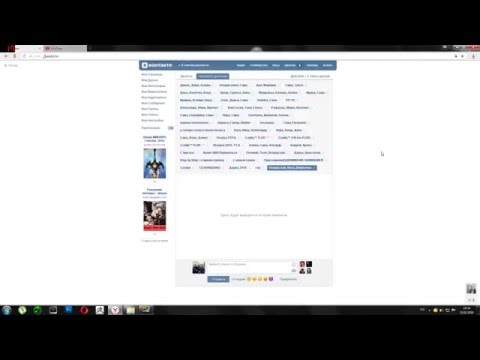Как вернуться в беседу ВКонтакте с компьютера и телефона: инструкция
Обновлено: 25 декабря 2021
1 215
Привет, друзья.
Сегодня продолжаем узнавать о функциях социальной сети ВКонтакте и учимся решать возникающие задачи. Коллективные чаты – это удобная возможность общаться сразу с несколькими людьми. Вы можете сами создать такой диалог или присоединиться к чужому. Обычно они объединяют товарищей, единомышленников, участников какого-то мероприятия или организации. Так можно поздравлять всех друзей с праздниками, не нужно писать сообщения каждому персонально.
Но бывает, что сами того не желая, вы вышли из коллективного чата, вас удалили оттуда, или вы ушли, а потом передумали. Что же делать в такой ситуации? Сегодня как раз об этом поговорим и разберемся, как вернуться в беседу ВК.
Содержание
Как снова приступить к общению
Если вы покинули беседу, но не удалили ее из списка сообщений, то снова стать ее участником будет легко. Сначала открываем соответствующий раздел в профиле.
Сначала открываем соответствующий раздел в профиле.
Находим конференцию, из которой вышли. Для ускорения процесса воспользуйтесь строкой поиска, введите название коллективной переписки и кликните на нее, чтобы войти. Сверху будет 3 точки, под ними находится меню. Жмем на них и выбираем пункт «Вернуться в беседу».
Также можно просто написать и отправить новое сообщение и вас автоматически восстановят в качестве участника. Но есть 2 условия: вы удалились сами, и в коллективе меньше 500 человек. Если вас исключили или мест больше нет, возвратиться не получится.
Учтите, что сообщения, отправленные участниками в ваше отсутствие, вы не увидите. Последние 2 записи будут о том, что вы покинули собеседников и затем вернулись.
Как найти удаленную переписку ВКонтакте
Просто снова стать частью коллектива, если удалили диалог из списка сообщений, не выйдет. Сначала нужно его отыскать. Для этого воспользуйтесь специальной ссылкой. Если хотите просмотреть все конференции и выбрать нужную, то вам понадобится адрес такого вида: https://vk. com/im?peers=c2_c3_c4_c5_c6_c7_c8_c9_c10_c11_c12_c13_c14.
com/im?peers=c2_c3_c4_c5_c6_c7_c8_c9_c10_c11_c12_c13_c14.
Порядковые номера можно продолжать дальше, в зависимости от того, насколько активно вы общаетесь в коллективных переписках. Скопируйте ссылку и вставьте ее в адресную строку браузера. Откроется окно, справа вы увидите названия чатов, удаленных и действующих.
Сверху находятся самые старые переписки, внизу – новые. Если нужны более «свежие» записи, продолжайте ряд «…c15_c16_c17_…»
Есть и другая ссылка, которая позволяет открывать чаты по одному: https://vk.com/im?sel=c20, где число после латинской буквы «c» – порядковый номер диалога. Самый первый с момента регистрации во ВКонтакте обозначается «c1», последний может носить любой номер, в зависимости от вашей общительности. Придется, конечно, постараться, чтобы найти нужную беседу, но при большом желании это возможно.
Полезный совет: создайте новый диалог и посмотрите его номер в адресной строке браузера. Затем, отталкиваясь от него, ищите удаленную переписку.
Учтите, что заново присоединяясь к удаленной конференции, вы не увидите старые сообщения.
Как вернуться в чат, если вас из него выгнали
Если тебя исключили из беседы, то присоединиться к ней самостоятельно не получится. Тут есть 2 варианта:
- Получить ссылку на переписку. Ее может передать другим людям только организатор группы.
- Вас может вернуть другой действующий участник.
Если вы нашли общий язык с организатором, попросите дать ссылку или снова добавить вас. Или ищите понимания со стороны других собеседников и попросите о втором шансе поучаствовать в общении.
Как возвратиться в беседу с мобильного телефона
Зайдите и авторизуйтесь в приложении «VK». Откройте раздел «Сообщения», нажав на соответствующий значок в нижней панели.
Воспользуйтесь поиском, чтобы найти нужный вам диалог. Для этого тапните по значку в виде увеличительного стекла.
Заходим в чат, нажимаем на уголок рядом с его названием и возвращаемся к общению.
Если вы добровольно покинули беседу, то все должно получиться. Если же вас исключили, то воспользуйтесь методами, описанными выше.
Заключение
Неразрешимых проблем очень мало, чаще всего можно исправить свои опрометчивые поступки. Поэтому если вы случайно или под воздействием эмоций вышли из диалога и даже удалили его, то можно легко вернуться. После исключения и серьезных разногласий с организатором конференции все становится сложнее. Но и тут вы можете справиться с проблемой. Желаю удачи!
Расскажите в комментариях, получилось ли снова стать частью интересного коллективного чата, какие трудности возникли, и как вы с ними справились.
Подписывайтесь на обновления блога iklife.ru, чтобы знать, как решать разные задачи в интернете и жизни.
До новых встреч, друзья.
Подписаться на новости сайта
Если хотите получать первым уведомления о выходе новых статей, кейсов, отчетов об инвестициях, заработке, созданию прибыльных проектов в интернете, то обязательно подписывайтесь на рассылку и социальные сети!
Как вернуться в беседу в ВК, если я удалил диалог и вышел из нее
Вконтакте — самая популярная социальная сеть Рунета, со временем, как и другие ресурсы, подвергается обновлениям. Меняется интерфейс сайта, функционал, появляются новые возможности. Одно из нововведений VK — возможность создания так называемых «Бесед», то есть диалогов, участниками которого могут являться сразу несколько человек. Данная функция аналогична конференциям Skype.
Меняется интерфейс сайта, функционал, появляются новые возможности. Одно из нововведений VK — возможность создания так называемых «Бесед», то есть диалогов, участниками которого могут являться сразу несколько человек. Данная функция аналогична конференциям Skype.
В списке параметров беседы есть такие возможности, как смена аватара, добавление новых участников, причем приглашать их может любой член конференции. Случается так, что из-за огромного количества поступающих из беседы сообщений или под другим причинам мы выходим из нее, удаляя сам диалог, но иногда требуется вернуться в нее обратно. В статье рассмотрим, как перейти назад в беседу ВК, если ранее удалили диалог и покинули беседу, а также ознакомимся с другими «фишками» беседы в vk.com.
Содержание
- Возвращаемся в беседу в ВК после удаления и выхода из нее
- Что еще нужно знать о беседах ВКонтакте
- Отключаем уведомления о новых сообщениях в беседе
- Как создать свой диалог с друзьями
- Удаляем пользователя из беседы
- Заключение
Возвращаемся в беседу в ВК после удаления и выхода из нее
Итак, развею ваши опасения, вернуться в беседу Вконтакте можно даже в том случае, если вы очистили диалог. На сегодняшний день существует эффективный способ, позволяющий это сделать. Осуществляется он в несколько шагов:
На сегодняшний день существует эффективный способ, позволяющий это сделать. Осуществляется он в несколько шагов:
- Для примера, у нас есть следующая беседа, выйдем из нее и удалим диалог;
- Теперь, чтобы возратиться, вставляем данную ссылку в адресную строку браузера и нажимаем «Enter» — . Здесь, после индекса «c» расположен номер вашей беседы. Соответственно, если конференция, которую вы покинули, была второй по счету в ваших диалогах, то значение «c1» заменяем на «c2», если третьей, то на «c3» и так далее.
Готово — после этого должна открыться ваша беседа ВКонтакте, вернуться в которую можно следующим образом:
- Жмем на значок в виде «многоточия», расположенный слева от аватара беседы;
- В выпадающем списке выбираем пункт «Вернуться в беседу».
Что еще нужно знать о беседах ВКонтакте
Первое, что следует узнать о конференциях VK — максимальное количество участников не может превышать 250 человек. Это означает, что если вы покинули беседу и после вас туда пригласили еще кого-то так, что в результате количество членов конференции стало равным 250 людям, то вернуться в нее вы уже не сможете;
Сообщения, которые вы получили за время отсутствия в беседе, останутся недоступными для прочтения. К слову, восстановить удаленный диалог получится только в том случае, если с момента его удаления прошло не более суток. Как это сделать, вы можете узнать здесь:
К слову, восстановить удаленный диалог получится только в том случае, если с момента его удаления прошло не более суток. Как это сделать, вы можете узнать здесь:
Интересно: Как скрыть друзей ВК.
Отключаем уведомления о новых сообщениях в беседе
Если вы не хотите получать уведомления о новых сообщениях в беседе, то для этого не обязательно покидать ее. Можно отключить получение оповещений, для этого нужно:
- Зайти в нужную вам конференцию и кликнуть в диалоговом окне на значок в виде «многоточия», расположенный справа от названия беседы;
- В выпадающем окошке кликнуть на вкладку «Отключить уведомления» — готово.
Как создать свой диалог с друзьями
Если вы хотите создать собственную беседу VK, то сделать это можно следующим образом:
- Заходим во вкладку «Сообщения»;
- Слева от строки поиска диалога находится значок в виде «плюса», жмем на него;
- Открывается окно создания беседы, где мы можем указать тех участников, которых приглашаем в нее, выбираем, придумываем название диалога и нажимаем на вкладку «Создать беседу».

Удаляем пользователя из беседы
Исключить вас из беседы может либо создатель, либо человек, пригласивший вас в нее. К слову, если вы сам являетесь создателем конференции, то, чтобы удалить из нее пользователя, необходимо:
- Кликнуть на вкладку с количеством участников, расположенную под названием беседы;
- Справа от имени пользователя находится значок в виде «крестика», жмем на него, подтверждаем исключение из диалога — готово.
Касательно исключения из беседы стоит отметить еще и то, что вернуться самостоятельно в нее вы никак не сможете. Не стоит доверять стороннему софту, обещающему предоставить такую возможность, так как зачастую такие программы являются обычными троянами, ворующими персональные данные пользователя.
Если у участника беседы установлены ограничения на перечень пользователей, которые могут писать ему личные сообщения или вы находитесь у данного человека в черном списке, видеть сообщения, отправленные вами в конференцию, он все равно будет.
Пригласить вас в беседу может любой пользователь, на которого вы подписаны. Вконтакте пока отсутствует возможность запрета на приглашения в конференции. Поэтому, если вы не хотите быть участником определенной беседы, а вас настойчиво туда добавляют, то единственным выходом является отписка от страницы пользователя, который вас туда приглашает.
Заключение
В статье были рассмотрены основные моменты, касающиеся возврата в беседу VK, если ранее удалили и вышли из неё. Если вы хотите узнать о беседах больше, то стоит взглянуть в раздел «Помощь» Вконтакте, где в удобном для прочтения виде предоставлена актуальная информация о беседах VK и небольшие инструкции по работе с ними — https://vk.com/support?act=faqs&c=1.
Случайно покинул групповой чат
Похоже, что давно никто не ответил. Чтобы снова начать разговор, просто задать новый вопрос.
Я случайно вышел из группового чата, и мне нужно снова присоединиться. Пожалуйста помоги. Человек, который его создал, пытается повторно добавить мой контакт, и он не позволяет им. Я прошел процесс удаления группы с телефона. Есть ли что-то еще, что мне нужно сделать? Пожалуйста помоги.
Пожалуйста помоги. Человек, который его создал, пытается повторно добавить мой контакт, и он не позволяет им. Я прошел процесс удаления группы с телефона. Есть ли что-то еще, что мне нужно сделать? Пожалуйста помоги.
Опубликовано 13 марта 2019 г., 7:27
Добавить или удалить кого-либо из группового разговора
Любой участник группы iMessage может добавить или удалить кого-либо из разговора. Вы можете удалить человека из группы iMessage, в которой есть как минимум три других человека. Вы не можете добавлять или удалять людей из групповых MMS-сообщений или групповых SMS-сообщений .
Типы групповых сообщений
Вы можете увидеть три типа групповых сообщений: групповые iMessage, групповые MMS и групповые SMS. Приложение «Сообщения» автоматически выбирает тип группового сообщения для отправки на основе настроек вас и ваших получателей, сетевого подключения и тарифного плана оператора.
- Если вы и ваши получатели используете устройства Apple и iMessage включен, групповое сообщение отправляется как iMessage.
- Если вы отправляете групповое сообщение людям, которые не используют iMessage, оно отправляется в виде MMS- или SMS-сообщения.
Группа iMessage
Эти сообщения отображаются в синих текстовых облачках, отправляются через Apple, а не через вашего оператора, и защищены сквозным шифрованием. В группе iMessage каждый может:
- Отправлять и получать фотографии, видео и звуковые сообщения
- Просматривать все ответы группы
- Отправлять и получать эффекты сообщений, такие как зарисовки, анимация, пузырьковые эффекты и т. д.
- Поделиться их местоположение в группе
- Дайте группе имя, добавьте или удалите людей из группы, отключите уведомления или покиньте группу
Групповое MMS
Эти сообщения отображаются в зеленых текстовых кружках и отправляются через вашего оператора, а не через Apple. В групповом MMS каждый может:
В групповом MMS каждый может:
- Отправлять и получать фото и видео
- Просматривать все ответы группы
- Отключать уведомления
Групповые SMS
перевозчик. Групповые SMS-сообщения не поддерживают мультимедийные вложения, такие как фотографии или видео. Все ответы в групповом SMS отправляются в виде отдельных текстовых сообщений, и получатели не могут видеть другие ответы от группы.
Узнайте, как отправлять и получать сообщения iMessage, MMS и SMS на всех ваших устройствах Apple.
Отправка группового сообщения на iPhone, iPad или iPod touch — Apple…
https://support.apple.com/en-us/HT202724
Опубликовано 13 марта 2019 г., 7:54
Просмотр в контексте
Случайно покинул групповой чат
iphone — Как заставить разговор iMessage вернуться с зеленого на синий?
Задать вопрос
спросил
Изменено 4 года, 1 месяц назад
Просмотрено
702 тыс. раз
раз
После поездки за границу мой разговор в imessage с моим контактом (тоже пользователем iPhone) изменился с синего (iMessage) на зеленый (SMS) — из-за проблем с международным роумингом.
Мы вернулись в нашу родную страну, но переписка сохраняется в SMS (зеленый цвет), и мы хотим, чтобы он вернулся в iMessage (синий цвет). Я не знаю, как щелкнуть его обратно.
Мой вопрос: Как заставить разговор iMessage вернуться с зеленого на синий?
- iphone
- ios
- сообщения
- смс
1
Прежде чем что-либо делать:
- Закройте приложение Сообщения (дважды нажмите кнопку «Домой» и проведите пальцем вверх по приложению Сообщения).
- Перейдите в Настройки > Сообщения и Выключите , а затем верните ВКЛ в параметр iMessage.

- Сейчас открыть назад Сообщение и попытаться отправить сообщение на iPhone вашего друга, но не забудьте использовать кнопку в верхнем левом углу, чтобы найти своего друга и начать разговор, не просто откройте свой недавний чат с ним/ней.
Это должно было сбросить ваши настройки iMessage, чтобы вы могли теперь отправлять iMessages своему другу.
Если описанный выше процесс не решил проблему, вы можете:
- Перезагрузить ваш iPhone, долго нажимать кнопку «Режим сна/Пробуждение», пока снова не появится логотип Apple, затем отпустить, ИЛИ вы можете долго нажимайте, пока не увидите ползунок, который можно использовать для выключения iPhone, после этого снова нажмите кнопку «Режим сна/Пробуждение», чтобы снова включить iPhone.
- Попробуйте отправить сообщение вашему другу
Я уверен, что вы уже знаете разницу между iMessage и обычными SMS/MMS, хотя я оставлю вам ссылку на страницу поддержки Apple о разнице, хорошего дня!
12
Я прочитал много комментариев, чтобы попытаться решить мою неспособность использовать iMessages с моим другом.
- Закройте приложение «Сообщения» (дважды щелкните кнопку «Домой», затем проведите пальцем снизу вверх по приложению)
- Перезагрузите телефон.
- После того, как телефон перезагрузится, откройте Сообщения.
- Отправка сообщения другому человеку с помощью кнопки «Написать».
Перезагрузите iPhone, удерживая кнопку «Режим сна/Пробуждение», пока не появится ползунок. Сдвиньте, чтобы выключить телефон, и подождите, пока он полностью не выключится, прежде чем снова включить его.
3
Отправьте фото или прикрепите скриншот к сообщению. Это проталкивает данные через канал и показывает, что сеть iMessage обновляется.